Come ripristinare i file da un backup di Time Machine su Windows

Windows normalmente non può leggere i backup di Time Machine - in realtà, non capisce nemmeno il formato di file system HFS + richiesto dai Mac su le loro unità Time Machine. Ma puoi recuperare tutti i file dal tuo backup di Time Machine sul tuo computer Windows.
Questo non ti permetterà di ripristinare facilmente le impostazioni e le applicazioni, che sono generalmente specifiche per Mac. Tuttavia, è possibile estrarre tutti i file personali importanti dal backup di Time Machine.
Collegare l'unità al PC
CORRELATO: Come eseguire il backup del Mac e ripristinare i file con Time Machine
In entrambi i casi , il primo passaggio consiste nel connettere l'unità Time Machine di formattazione del Mac al tuo computer Windows. Si spera che tu stia utilizzando un'unità USB per i backup di Time Machine: la maggior parte dei PC Windows non sono compatibili con Thunderbolt.
Quando colleghi l'unità Time Machine formattata Mac al tuo computer, non vedrai i file su di essa. Questo perché Windows non può capire il file system HFS + dell'unità. Normalmente puoi condividere le unità tra un Mac e un PC Windows perché anche i Mac comprendono il comune file system FAT32, ma OS X insiste sul fatto che le unità Time Machine siano formattate con HFS +.
Non formattare immediatamente l'unità con un file system Windows o perderai tutti i backup di Time Machine su di esso. Windows non può leggerlo, ma tutti i tuoi file sono ancora lì.
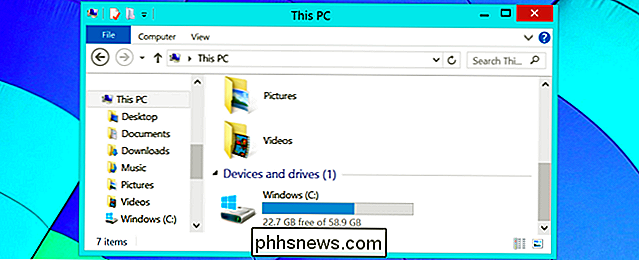
Leggi la partizione HFS +
CORRELATO: Come condividere file tra Mac OS X e Windows con Boot Camp
Avrai bisogno di software in grado di comprendere il file system HFS + per accedere ai file di backup di Time Machine. L'unica applicazione gratuita che abbiamo trovato è HFSExplorer. Sfortunatamente, richiede l'installazione di Java per funzionare: ti consigliamo di disinstallare Java subito dopo aver finito con HFSExplorer o almeno di disattivare il plug-in del browser Java per proteggerti. Fai attenzione anche all'ubrificante junkware dell'installer di Oracle quando lo installi.
Se davvero non sopporti Java, altre soluzioni possibili includono HFS + di Paragon per Windows e MacDrive di Mediafour. Entrambe sono applicazioni a pagamento e probabilmente non vuoi acquistarle solo per recuperare i file una volta. Tuttavia, offrono prove a durata limitata che funzioneranno per un processo di ripristino una tantum.
Aprire l'applicazione HFSExplorer dopo averlo installato, fare clic sul menu File e selezionare "Carica file system dal dispositivo." Dovrebbe rileva il dispositivo appropriato per te. In caso contrario, è possibile selezionare i dispositivi manualmente dalla casella "Dispositivi rilevati" fino a quando uno funziona.
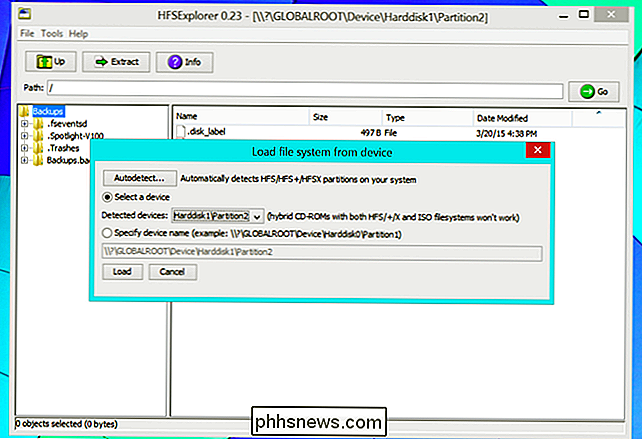
Ripristino dei file dai backup Time Machine
Una volta visualizzato il contenuto dell'unità disco Time Machine formattata per Mac in HFSExplorer, vedrai una cartella chiamata "Backups.backupdb". Questa è la cartella di backup di Time Machine.
Sotto di essa troverai una cartella con il nome del tuo Mac. Questa è la cartella che contiene tutti i backup di Time Machine da quel Mac specifico. Sotto quella cartella, vedrai cartelle chiamate dopo date e ore specifiche e una cartella "Più recente".
La cartella Ultime è il tuo backup di Time Machine più aggiornato. A meno che tu non voglia ripristinare vecchi file cancellati o versioni precedenti di file, vai alla cartella Più recenti.
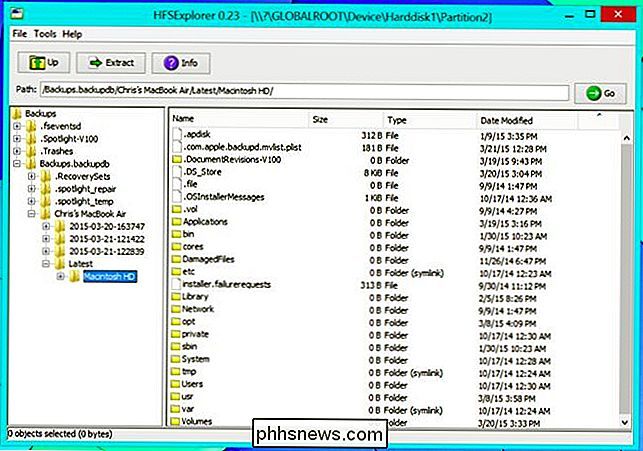
Sotto la cartella Ultime, probabilmente vedrai una cartella chiamata "Macintosh HD" - questo è il backup di Time Machine per il tuo Mac sistema di guida. Puoi ripristinare tutti i file che desideri dal sistema Mac, ma troverai i tuoi file personali sotto Macintosh HD / Utenti / NOME.
Per ripristinare tutti i tuoi file personali sul tuo PC Windows, naviga in questa cartella, selezionala, e fare clic sul pulsante Estrai. HFSExplorer estrae i file dall'unità Time Machine e li copia nella partizione Windows.
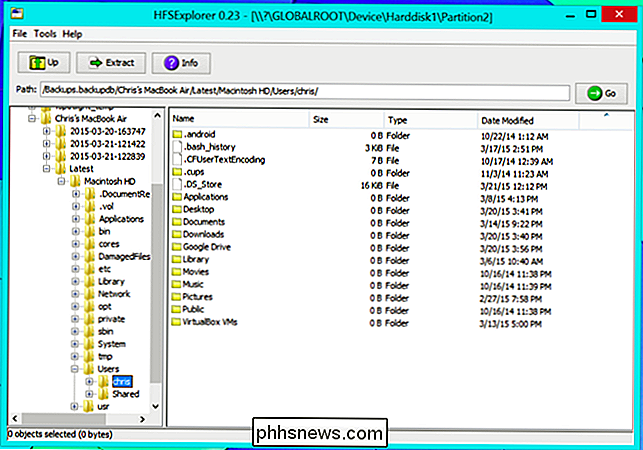
Puoi anche estrarre singoli file o ogni singolo file di backup. Ad esempio, è possibile esaminare i backup di Time Machine per cercare solo i file importanti, selezionarli e fare clic sul pulsante Estrai per estrarli. Oppure, è possibile selezionare una delle cartelle di livello superiore: il backup "Più recente" per l'intero backup più recente o la cartella "Backups.backupdb" per ogni singolo file nell'intero backup di Time Machine. HFSExplorer copia le directory e tutto ciò che è contenuto nel tuo PC Windows. È quindi possibile scavare attraverso di loro utilizzando normali strumenti di Windows, recuperando i file desiderati ed eliminando tutto ciò che non si desidera più.
Probabilmente HFSExplorer dovrebbe seguire i collegamenti simbolici, sebbene ciò possa causare file duplicati. Puoi sempre ripulire tutto più tardi.
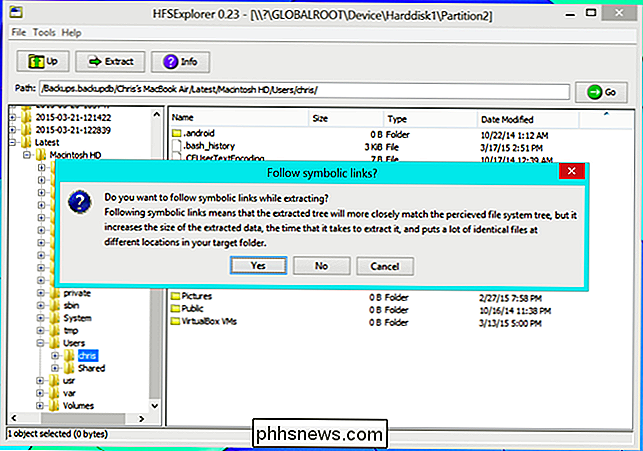
Se HFSExplorer non funziona per te per qualche motivo, puoi sempre provare una delle applicazioni commerciali di cui sopra - le loro prove gratuite ti consentono di estrarre i tuoi file dalla macchina del tempo una volta senza pagare un centesimo.
No, non c'è una bella interfaccia di ripristino di Time Machine - è tutto manuale. Ma puoi ottenere tutti quei file di backup di Time Machine importanti, anche se non hai un Mac disponibile.
Se hai un Mac nelle vicinanze, puoi sempre collegare l'unità Time Machine al Mac, tenere il tasto Opzione, fare clic sull'icona Time Machine sulla barra dei menu e selezionare "Sfoglia altri dischi di backup". È quindi possibile estrarre i file importanti dal backup Time Machine e copiarli su un'unità esterna formattata con il file system FAT32, che Windows può capire.

Come rendere iOS 10 Trascrivi i tuoi messaggi vocali nel testo
IOS ha avuto un menu di posta vocale visiva sin dall'inizio, che ti consente di sfogliare e ascoltare i messaggi vocali senza chiamare un numero. Ora, iOS 10 migliora la posta vocale visiva trascrivendoli, così puoi leggere anche i tuoi messaggi vocali. NOTA: La trascrizione di Voicemail è disponibile su iPhone 6s, iPhone 6s Plus e iPhone SE con la lingua Siri impostata sull'inglese (Stati Uniti o Canada) ).

Come trovare e rimuovere file duplicati su Mac OS X
I file duplicati sono uno spreco di spazio su disco, consumano il prezioso spazio SSD su un Mac moderno e ingombrano i backup di Time Machine. Rimuovili per liberare spazio sul tuo Mac. Ci sono molte app Mac lucidate per questo - ma sono per lo più software a pagamento. Queste app brillanti nell'app store Mac funzioneranno probabilmente bene, ma abbiamo alcune buone opzioni se non vuoi utilizzare la tua carta di credito.



